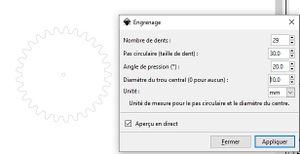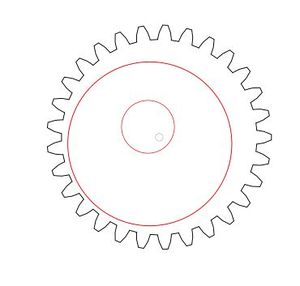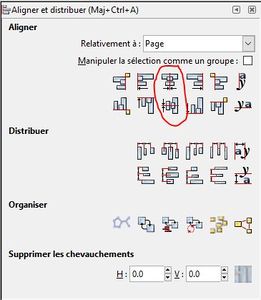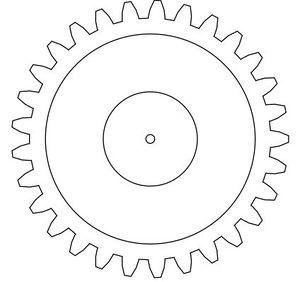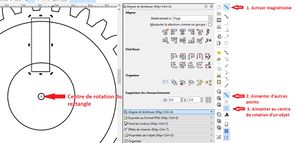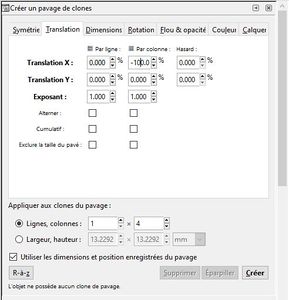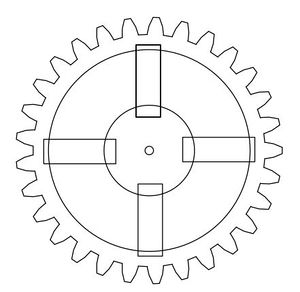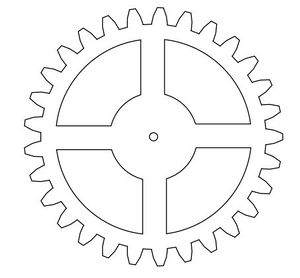« Inkscape - Engrenage » : différence entre les versions
| Ligne 32 : | Ligne 32 : | ||
Pour alléger la structure: | Pour alléger la structure: | ||
* | * Tracez deux cercles concentriques (en rouge sur l'image). | ||
[[Fichier:Exemple roue dentee evidee.jpg|alt=Exemple roue dentee evidee.jpg|thumbnail|Exemple roue dentee evidee.jpg|centré|300x300px]] | [[Fichier:Exemple roue dentee evidee.jpg|alt=Exemple roue dentee evidee.jpg|thumbnail|Exemple roue dentee evidee.jpg|centré|300x300px]] | ||
* | * Centrez la roue et les deux cercles grâce à l'option "aligner et distribuer" (MAJ+CTRL+A)et en sélectionnant les options centrer selon l'axe horizontal" et "centrer selon l'axe verticale". | ||
[[Fichier:Tableau alignement inkscape.jpg|alt=Tableau alignement inkscape|thumbnail|Tableau alignement inkscape|centré|300x300px]] | [[Fichier:Tableau alignement inkscape.jpg|alt=Tableau alignement inkscape|thumbnail|Tableau alignement inkscape|centré|300x300px]] | ||
*Sélectionnez la roue dentée et dégroupez-là (MAJ+CRTL+G). | |||
*Sélectionnez la roue et le grand cercle puis faites "différence" (CTRL+-). Voici l'image que vous devriez avoir: | |||
[[Fichier:Roue dentee aligner.jpg|alt=Roue dentée alignée|thumbnail|Roue dentée alignée|centré|300x300px]] | |||
*Tracez un rectangle qui chevauche les deux cercles concentrique. Activer l'aimantation, aimanter à d'autre point et aimanter au centre de rotation d'un objet, puis en sélectionnant le rectangle, déplacer le centre de rotation (symboliser par une croix) au centre de la roue dentée. | |||
[[Fichier:Deplacement axe rotation.jpg|alt=Déplacement centre rotation sur inkscape|thumbnail|Déplacement centre rotation sur inkscape|centré|300x300px]] | |||
* Allez dans édition-> cloner puis sélectionnez "Créer un pavage de clone" | |||
* Dans la sélection lignes et colonnes, mettez 1 ligne et 4 colonnes (pour avoir 4 rectangles), dans translation X par colonne mettez -100%. | |||
[[Fichier:Creer un pavage de clone sous inksacpe.jpg|alt=Créer un pavage de clone sous inkscape|thumbnail|Créer un pavage de clone sous inkscape|centré|300x300px]] | |||
* Dans l'onglet rotation, définissez l'angle de rotation des colonnes. Dans notre exemple, nous allons cloner 4 rectangles, pour que l'écart soit uniforme, il nous faut un angle de 90°. Puis sélectionner "créer". Voici l'image obtenue: | |||
[[Fichier:Roue dentee 4 rectangle clones.jpg|alt=Roue dentée et 4 rectangles clonés|thumbnail|Roue dentée et 4 rectangles clonés|centré|300x300px]] | |||
* Sélectionnez tous les objets et faites "union" (ctrl++) pour obtenir la pièce finale. | |||
[[Fichier:Roue dentee evidee 4 axes.jpg|alt=Roue dentées évidée à 4 axes|thumbnail|Roue dentées évidée à 4 axes|centré|300x300px]] | |||
Version du 30 janvier 2020 à 23:44
Introduction
Inkscape dispose de fonctionnalités permettant de tracer rapidement des engrenages ou des crémaillères à l'aide de quelques paramètres.
Ces fonctionnalités se révèlent particulièrement utile pour créer des pièces de mécanismes complexes qui pourront être découper avec la découpeuse laser.
La roue dentée
Un engrenage est constitué de la combinaison de plusieurs roues dentées qui se transmettent le mouvement par rotation. Lors de l'interaction entre deux roues dentées, les paramètres importants sont W1 et N1 la vitesse angulaire et le nombre de dents de la roue 1 et W2 et N2 la vitesse angulaire et le nombre de dents de la roue 2. Un simple calcul permet d'obtenir le rapport suivant: W2 = W1 * N1/N2. Les sens des vecteurs de vitesse angulaires des deux roues seront opposés. L'intensité de la force radiale exercée par une dent de la roue 1 sur une dent de la roue 2 est fonction d'un paramètre appelé angle de pression. Plus l'angle de pression est petit, plus cette force radiale sera moindre (et génère donc moins de tension sur l'axe de rotation de la roue), en revanche la dent (de par sa forme) sera plus fragile. A l'inverse, un angle de pression élevé augmente la force radiale (et génère plus de tension sur l'axe de rotation de la roue), mais donne un dent de forme plus triangulaire et donc plus solide. L'angle de pression des roues dentées pour un engrenage est généralement de 20°. Il s'agit de l'angle proposé par défaut dans inkscape. Pour réduire le frottement sur des points particulier et donc réduire l'usure sur des dents spécifiques de deux roues dentées, il est nécessaire de prendre un nombre de dents premiers entre eux. De la sorte, chaque dent d'une roue rencontrera toutes les dents de l'autre roue et l'usure sera uniformément répartie.
Dessiner une roue dentée avec Inkscape
Pour dessiner une roue dentée, aller dans le menu extensions -> rendu ->engrenages puis sélectionner engrenages. Un tableau "engrenage" apparaît et permet de paramétrer votre roue dentée:
- "Nombre de dents" définit le nombre de dents sur la roue. Il ne faut pas oublier de choisir des nombres premiers entre eux pour les roues.
- "Pas circulaire" définit la taille des dents et influe donc aussi sur la taille de l'engrenage.
- "Angle de pression" agit sur la forme et donc la résistance des dents ainsi que sur la force radiale de tension sur l'axe de rotation de la roue. L'angle proposé par défaut de 20° est courant pour un mécanisme classique.
- "Diamètre du trou" permet de définir le diamètre de la tige de l'axe de rotation de la roue.
- En cochant l'option "aperçu en direct", on peut visualiser la roue obtenue avant de la valider.
Modifier une roue dentée avec Inkscape
Il est possible d'alléger la structure d'une roue sans trop diminuer la résistance aux tensions internes, en évidant la pièce et en ajoutant des axes radiaux de renfort.
Voici un exemple de roue dentée paramétrer avec Inkscape:
Pour alléger la structure:
- Tracez deux cercles concentriques (en rouge sur l'image).
- Centrez la roue et les deux cercles grâce à l'option "aligner et distribuer" (MAJ+CTRL+A)et en sélectionnant les options centrer selon l'axe horizontal" et "centrer selon l'axe verticale".
- Sélectionnez la roue dentée et dégroupez-là (MAJ+CRTL+G).
- Sélectionnez la roue et le grand cercle puis faites "différence" (CTRL+-). Voici l'image que vous devriez avoir:
- Tracez un rectangle qui chevauche les deux cercles concentrique. Activer l'aimantation, aimanter à d'autre point et aimanter au centre de rotation d'un objet, puis en sélectionnant le rectangle, déplacer le centre de rotation (symboliser par une croix) au centre de la roue dentée.
- Allez dans édition-> cloner puis sélectionnez "Créer un pavage de clone"
- Dans la sélection lignes et colonnes, mettez 1 ligne et 4 colonnes (pour avoir 4 rectangles), dans translation X par colonne mettez -100%.
- Dans l'onglet rotation, définissez l'angle de rotation des colonnes. Dans notre exemple, nous allons cloner 4 rectangles, pour que l'écart soit uniforme, il nous faut un angle de 90°. Puis sélectionner "créer". Voici l'image obtenue:
- Sélectionnez tous les objets et faites "union" (ctrl++) pour obtenir la pièce finale.